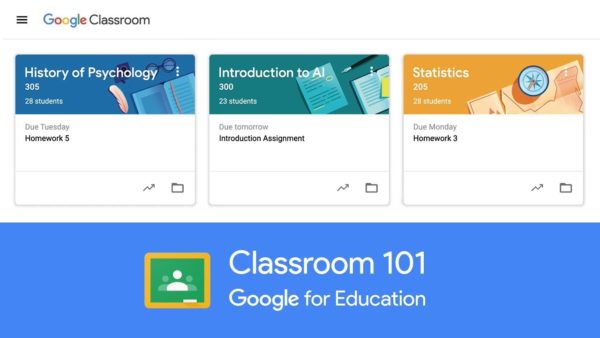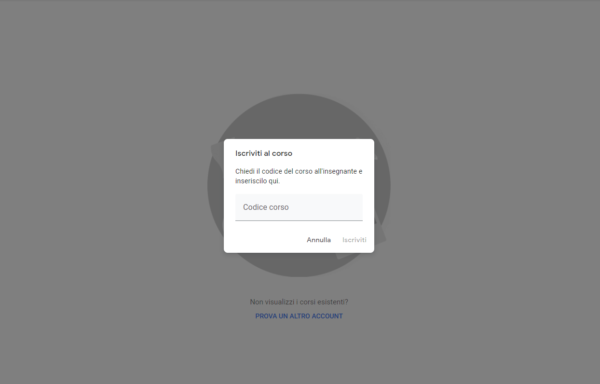Google Classroom è un’ottimo servizio per svolgere lezioni e verifiche online, le quali, al giorno d’oggi, sono in fase di sperimentazione ma stanno fornendo ottimi risultati, in quanto esse sono molto utili in ogni situazione. Infatti, in futuro, potrebbero addirittura risolvere casi di sospensione delle lezioni, come nel caso di emergenze climatiche. Con Google Classroom sarete in grado di creare una vera e propria classe virtuale, inserire degli annunci e il materiale relativo alla lezione giornaliera. Tutto quello di cui dovete disporre, è una buona connessione a casa, ed un computer. Andiamo a vedere, quindi, come fare lezioni online con Google Classroom.
Guida per Google Classroom
La guida a Google Classroom è rivolta, ovviamente, sia agli insegnanti, sia agli alunni. Infatti, l’insegnante dovrà seguire determinati passaggi per creare la classe (o il corso universitario), e l’alunno dovrà sapere come iscriversi e recuperare tutto il materiale relativo alle lezioni.
Guida a Google Classroom per insegnanti
Come anticipato prima, è importante disporre di una connessione a Internet abbastanza potente (circa 10 Mega in download e 1 in upload) da reggere Google Classroom, ma ancora più potente per Hangouts Meet (strumento per videoconferenze). Inoltre, in qualità di insegnanti dovrete registrarvi a G-Suite for Education come professori. In questo modo avrete il permesso di creare e modificare la vostra classe.
Come creare e gestire una classe
Una volta creato il vostro account, avrete quindi accesso alla piattaforma, e potrete creare e gestire una classe.
- Premete sull’icona + posta in alto
- Proseguite su Crea corso
- Inserite le varie informazioni del corso e premete su Crea
Una volta aggiunte le informazioni richieste, avrete accesso all’interfaccia del corso, la quale è divisa in tre sezioni:
- Stream: è la bacheca del vostro corso, in cui potrete inserire messaggi, annunci e interagire con gli studenti
- Lavori del corso: qui potrete caricare dei lavori del corso, pubblicare dei compiti di vario genere e porre anche delle domande agli studenti. Per caricare un lavoro dovrete semplicemente cliccare sul tasto Crea e selezionare il tipo di compito da creare
- Persone: area dedicata alla gestione degli studenti. Potrete verificare i loro progressi nei compiti assegnati e la loro partecipazione alle lezioni online
Come aggiungere studenti alla propria classe
Aggiungere gli studenti al proprio corso è un’operazione molto semplice, e potrete farlo in due modi:
- Utilizzare il codice univoco: dovrete comunicare voi stessi il codice (ad esempio tramite email) che troverete nella sezione Stream
- Aggiungere manualmente gli alunni: l’alternativa all’invito tramite codice consiste nell’aggiungere (uno alla volta) gli alunni inserendo le loro mail istituzionali
Strumenti aggiuntivi per gli insegnanti
Con Google Classroom è, inoltre, possibile pianificare le interrogazioni utilizzando Google Calendar. Per eventuali interrogazioni potrete fare affidamento a Google Hangouts Meet, che è incluso nel pacchetto G-Suite for Education. Infine, per caricare e condividere il materiale sul corso con gli studenti potrete utilizzare Google Drive.
Guida a Google Classroom per studenti
Come nel caso degli insegnanti, gli unici prerequisiti riguardanti gli studenti sono una connessione ad Internet ed un computer. Per quanto riguarda la posta elettronica istituzionale, essa dovrebbe essere già fornita dal vostro istituto. Badate bene che l’account istituzionale sarà diverso da quello vostro personale di Google, quindi dovrete prestare attenzione quando effettuerete l’accesso ai servizi di Google Classroom, nel caso in cui abbiate già un account Google inserito all’interno del vostro browser.
Come accedere al corso
Per accedere al corso a cui siete interessati dovrete semplicemente:
- Accedere a Google Classroom
- Inserire il codice univoco fornito dal professore, premendo su + in alto a destra
- Confermare premendo su Iscriviti
In questo modo avrete accesso alla vostra area personale del corso, dove potrete fornire delle domande, aprire discussioni e visualizzare tutti i materiali didattici caricati dal vostro insegnante.
Come studiare su google Classroom
Se il vostro insegnante dovesse affidarvi dei compiti, potrete consultarli all’interno della sezione Lavori del corso. Qui, infatti, troverete tutte le indicazioni per svolgere i task assegnati. Dopo aver completato il vostro compito, dovrete cliccare su Aggiungi o crea, caricare il file e cliccare su Contrassegna come completato.
Le valutazioni su Google Classroom
Il professore potrà regolarmente correggere e valutare i vostri compiti dei propri studenti. Prima di procedere con la verifica è bene sempre controllare che il compito sia stato contrassegnato come Completato. Dopo aver corretto e valutato i compiti, l’insegnate dovrà cliccare su Restituisci, in modo tale da mandare una notifica agli alunni dell’avvenuta correzione.
L’utilizzo di Google Classroom, che approccia al mondo dello Smart Working, potrebbe realmente rivoluzionare il mondo scolastico e universitario, dato che da recenti test pare stia funzionando molto bene.
Dubbi o problemi? Ti aiutiamo noi
Se vuoi rimanere sempre aggiornato, iscriviti al nostro canale Telegram e seguici su Instagram. Se vuoi ricevere supporto per qualsiasi dubbio o problema, iscriviti alla nostra community Facebook. Non dimenticarti che abbiamo creato anche un motore di ricerca offerte pieno di coupon esclusivi e le migliori promozioni dal web!